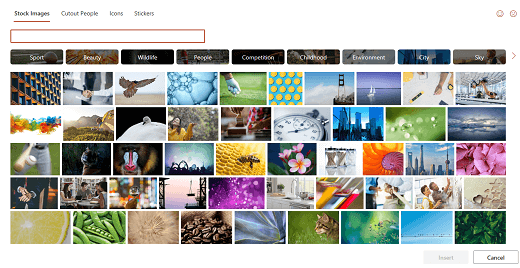Microsoft 365 のサブスクライバーの場合は、ドキュメント、プレゼンテーション、ブックおよびMicrosoft 365 の SharePointで使用できる何千ものロイヤリティフリーの画像やアイコンなどを利用できます。 ただし、そのようなクリエイティブ コンテンツに対して、何か法律的に問題がないかと疑問に思うこともあるでしょう。 この記事では、その方法について説明してみます。
適用可能な Microsoft 365 ライセンスがあれば、そのコンテンツを使用できるので、使用許諾契約書 (EULA) を確認して Microsoft 365 と SharePoint で作成された作業を正確に把握する必要があります。
つまり...
プレミアム画像やその他のクリエイティブ コンテンツは、Microsoft 365 アプリまたは SharePoint サイトにある限り、自由に使用できます。 商用のお客様の場合は、過去にこれらのファイルを販売した場合と同様に、このコンテンツを含む PowerPointプレゼンテーション、 Excelブック、または Wordドキュメントの販売が含まれます。
これには、Microsoft 365 ファイルの別のファイル形式へのエクスポートが含まれます。 画像を変更したり、ファイルで永続的に使用したり、世界中のどこででも使用できます。 基本的には、以前に作成したMicrosoft 365 ドキュメントと同じ操作を行いますが、[画像の挿入] ダイアログボックスのストック画像やその他のコンテンツを含めることができます。
サード パーティ製のストック画像サイトから画像を取得する方法とはどのように異なるのですか?
Microsoft 365 または SharePoint から取得するコンテンツと、一般的に使用するためのMicrosoft 365 の画像ライセンスがないストックサイトから取得するコンテンツは違うため、Microsoft 365 や SharePoint 以外の画像を使用することができませんので、別のコンテキストで使用します。 Microsoft 365以外にコピー ペーストする、または画像を選択して、右クリックのコンテキスト メニューから [名前を付けて保存] を使用すると、 Microsoft 365以外で画像を取り込む一般的な操作例があります。
ストックサイトから購入した場合は、そのサイトのライセンスに準拠する限り、どこにでも自由に画像を使うことができます。
概要
|
次の操作を実行できます。 |
次の操作はしないでください。 |
|---|---|
|
プレゼンテーション、ブック、ドキュメント、SharePoint チーム サイト、Clipchamp ビデオ、または共有または販売するその他のMicrosoft 365ファイルに、クリエイティブ コンテンツを含めます。 |
クリエイティブコンテンツをコピーして、他のコンテキスト (web サイトや製品など) に使用するためにサードパーティのアプリケーションに貼り付けます。 |
|
これらのファイルを PDF や ODF などの他の形式にエクスポートします。 |
[名前を付けて保存] を使用して、Office 以外の別の画像ファイルとしてプレミアム クリエイティブ コンテンツを保存します。 |